1с заполнить реквизиты формы программно
Довольно часто встречаются задачи, когда нужно организовать программное заполнение формы какого-то объекта. Скажем, у нас есть форма документа, на форме есть реквизиты, и нам нужно сделать команду, которая заполнит эти реквизиты. Данные для заполнения предполагается получать запросом.
Если конфигурация типовая, то, наверное, самый простой способ решения такой задачи – создать внешнюю обработку вида «Заполнение объекта».
Заполнение формы объекта с помощью внешней обработки
Строка с соответствующим параметром в модуле обработки:
Подключив обработку и указав, для какого документа она назначена, мы получим в форме документа команду. Тип команды задаётся при создании внешней обработки, и от него зависит, где и как будет выполняться обработчик команды. Для наших целей может подойти один из следующих типов команд:
Возможность заполнить форму не записывая объект – это то, что нужно. Ведь пользователь скорее всего ожидает, что по нажатию кнопки форма заполнится, а записываться будет позднее, после проверки результата заполнения. Поэтому выбираем тип команды – ЗаполнениеФормы.
В конечном итоге код в модуле обработки будет выглядеть примерно так:
В общем счёте задача решена. Однако, у такого способа есть небольшой недостаток – команда на форме размещается в определённом месте, а не там, где мы хотим её разместить. К примеру, на форме уже есть группа команд, включающая в себя команды заполнения, и мы хотели бы видеть новую команду в этой группе, но при подключении обработки команда на форме будет расположена отдельно от группы.
В связи с этим можно реализовать другой способ: добавить команду непосредственно в форму объекта – либо в основной конфигурации, либо в расширении – а обработчик команды организовать в модуле формы.
Заполнение формы объекта посредством обработчика команды в модуле формы
Итак, размещаем команду на форме объекта в том месте, которое нам нравится. В модуле формы добавляем клиентскую процедуру обработчика команды, из которой будем вызывать серверную процедуру. Серверную процедуру тоже создадим, она нам понадобится потому, что по условию задачи данные для заполнения получаются запросом.
Над серверной процедурой нужно подумать. В ней у нас будет объект формы с типом «ДанныеФормыСтуктура». Что-либо менять или заполнять в этом объекте не получится, возникнет ошибка «Объект недоступен для изменения».
Вот теперь и форма заполнена, и кнопка команды там, где хочется.
Программирование в 1С для всех
В этой статье научимся приемами программного создания и заполнения документов в 1С 8.3, кроме того, мы узнаем, как программно записывать и проводить документ 1С, а также узнаем, как программно открыть основную форму документа.
Прежде чем мы начнем разбирать вопросы программной работы с документами в 1С 8.3, хочу обратить Ваше внимание, что на управляемой форме в режиме тонкого клиента мы можем программно работать (создавать, записывать и проводить) с документами только в серверном контексте. То есть, ваша процедура или функция должна выполняться под директивами &НаСервере или &НаСервереБезКонтекста.
Все примеры в этой статье я буду показывать на управляемой форме обработки, которую создал «за кадром».
Создать документ 1С программно
В моей учебной конфигурации 1С имеется простенький документ с небольшим набором реквизитов, а также с одной табличной частью.


Для этой команды, я сделаю обработчики на клиенте и на сервере.

В серверном обработчике мы и напишем код, который и будет создавать документ..
В этом коде я обратился к менеджеру документа ПриходТовара (строка Документы.ПриходТовара), и использовал функцию менеджера документа СоздатьДокумент, которая и создает документ-объект. Переменная ДокПриход, которую мы создали будет иметь тип ДокументОбъект.ПриходТовара.
Следующим шагом, я присвою дату этому документу, для простоты, это будет текущая дата.
Номер я присваивать не буду, потому что у объекта моего документа включено свойство Автонумерация.

В принципе, этого вполне достаточно, чтобы наш документ существовал. Но создав его при помощи функции СоздатьДокумент, мы не записали его непосредственно в базу. После выполнения кода выше, ни какого документа в базе не появится!
Записать документ 1С программно
Для того, чтобы документ 1С появился в базе, его необходимо записать. Делается это при помощи метода документа-объекта Записать. Этот метод позволяет и записать, и провести документ. Он имеет два параметра, которые я разберу ниже. Но, метод Записать также можно использовать и без параметров, тогда он будет просто записывать документ. Что мы и сделаем.
Все теперь документ появится в базе.
Мы его можем создать, и это будет абсолютно пустой документ, без всяких реквизитов и без заполненной табличной частью.

Для того, чтобы что-то в нем появилось, нам необходимо заполнить этот документ.
Заполнить документ 1С программно
У нашего документа два реквизита «шапки» – Склад и Комментарий. Создадим на форме обработки реквизит управляемой формы Склад с соответствующим типом, для последующей записи его в шапку документа, а реквизит комментарий заполним в ручную.

Присвоим реквизитам созданного объекта-документа нужные значения, просто обратившись через точку к этим реквизитам.
Так мы заполнили реквизиты «шапки», но у нас имеется еще табличная часть документа, необходимо заполнить и её. Для её заполнения, я создам таблицу значений в качестве реквизита формы обработки, и помещу её на эту форму.
 Мы будем в цикле обходить эту таблицу значений, создавая в каждой итерации цикла новую строку табличной части документа и заполняя её данными.
Мы будем в цикле обходить эту таблицу значений, создавая в каждой итерации цикла новую строку табличной части документа и заполняя её данными.
В этом коде я обращаюсь к табличной части документа-объекта посредством точки (строка ДокПриход.СписокТоваров), получаю табличную часть этого объекта, и используя метод Добавить, создаю новую строку табличной части. А потом заполняю реквизиты табличной части документа данными из таблицы значений. Поскольку у нас названия реквизитов табличной части и таблицы значений совпадают, мы можем упростить код заполнения табличной части, используя метод ЗаполнитьЗначенияСвойств.
Всё! Мы можем смело создать документ, который будет заполнен.


Провести документ 1С программно
Все документы, которые мы создавали ранее были не проведены. Если мы хотим, чтобы документ был записан проведенным, то необходимо записывать его немного по-другому. Если раньше мы использовали метод Записать объекта документа без параметров, то теперь необходимо применять параметры этого метода. Данный метод имеет следующий синтаксис.
Записать( , )
Оба параметра это системные перечисления. Первый параметр это перечисление РежимЗаписиДокумента, которое может принимать следующие значения:
Т.е. мы можем записать документ, провести документ и отменить проведение документа.
Во втором параметр РежимПроведения необходимо указывать системное перечисление РежимПроведениеДокумента, которое может принимать следующие значения:
Т.е. мы можем провести документ как в оперативном режиме, так и в неоперативном. Если этот параметр не указан, то документ проводится в неоперативном режиме.
Изменим запись нашего документа: пусть он проводится в оперативном режиме.
Теперь документ будет сразу проведен при создании.
Изменить документ 1С программно
Часто возникают задачи, когда нужно поменять уже созданный документ, или провести документ, который был только записан. Для этого необходимо из ссылки на документ получить его объект. Для примера, я опять создам «за кадром» новую обработку, на форме которой размещу ссылку на документ, поле с типом Склад и команду. При выполнение этой команды, будет меняться склад документа, а потом этот документ будет проводиться.

Как и в прошлый раз, я создам обработчик команды на сервере и на клиенте. И в серверном обработчике напишу код получения объекта из ссылки документа.
Мы получили объект документа, используя метод ссылки на документ ПолучитьОбъект. Имейте в виду, что этот метод можно использовать или на сервере, или клиенте в режиме толстого клиента. Переменная, которую мы создали будет иметь тип ДокументОбъект.ПриходТовара.
Изменим склад и проведем документ. В этот раз проведем в неоперативном режиме.
Открыть документ 1С программно
Научимся открывать документ 1С программно. Для этого мы доработаем предыдущую обработку: после изменения документа откроем основную форму этого объекта для просмотра и возможного редактирования. Для открытия формы документа, мы будем использовать метод ОткрытьФорму, в котором будем использовать параметр Ключ, где укажем ссылку на открываемый документ.
Если мы сейчас выполним этот код, то откроется форма документа, с уже измененным реквизитом Склад.

Более подробно и основательно разработка в 1С дается в моей книге: «Программировать в 1С за 11 шагов»
 Изучайте программирование в 1С в месте с моей книги «Программировать в 1С за 11 шагов»
Изучайте программирование в 1С в месте с моей книги «Программировать в 1С за 11 шагов»
О том как разрабатывать под управляемым приложением 1С, читайте в книге Книга «Основы разработки в 1С: Такси»

Отличное пособие по разработке в управляемом приложении 1С, как для начинающих разработчиков, так и для опытных программистов.
Промо-код на скидку в 15% — 48PVXHeYu
Вступайте в мои группы:
6 thoughts on “ Программная работа с документами в 1С ”
Одинаковые имена для реквизитов и элементов — это норма. Любую типовую открой и посмотри, как там сделано.
И о какой ошибке округления идет речь? Ты что здесь округлять собрался? В момент записи значения в поле Сумма округление производится автоматически в соответствие с заданной точностью в Конфигураторе.
По поводу книг. Читал книгу «Программировать в 1С за 11 шагов», книга написана очень понятным и доступным языком. Это первая книга, читая которую, я начал что-то понимать в 1С.
Ильяс, спасибо за статью. Что касается падежей — это не самое страшное. Плохо то, что сразу нарисовываются какие — то «умники», которых будут волновать округления и падежи. А вот если бы в статье о программной работе с документами учитывались округления, попытки, исключения — это была бы действительно статья типичного 1С — ника, которых полно и толку от которой — ноль. Не обращай на таких внимания. Основная масса, к сожалению, такая.
Падежи можно, конечно, и пропустить. Хотя, лучше все эти склонения и жиши перепроверить. Читающие оценят. Однако, ошибка в округлении — выдаёт безалаберность в прикладной области. Это важно. Автору — радуйтесь поддержке, но обращайте особое внимание на критику, она делает Вас лучше.
Ты где здесь ошибку в округлении нашел?
Ну и запятые проверь у себя в сообщении.
Как программно открыть и заполнить форму?
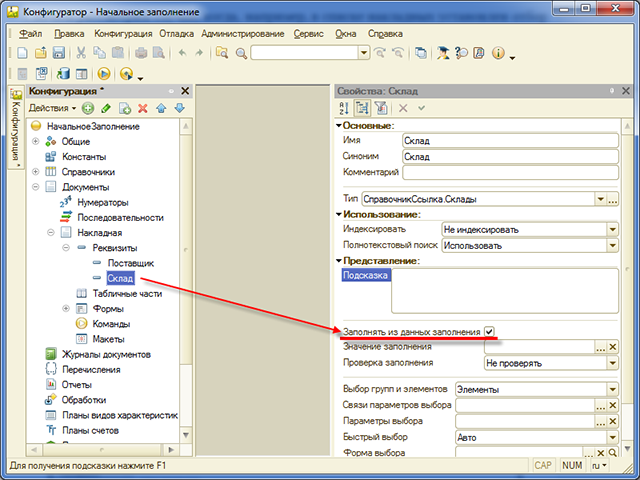
Теперь предположим, что в процессе выполнения некоторого программного кода требуется открыть эту форму. Но не «пустую», а так, чтобы ее реквизиты были заполнены теми значениями, которые должны получиться в результате работы всех алгоритмов, заложенных в форму.
Можно было бы получить программный объект формы и затем напрямую установить значения ее реквизитов. Но тогда в этом месте программного кода пришлось бы дублировать весь тот алгоритм, который отвечает за начальное заполнение формы. Это может быть трудоемко, и поддерживать такое решение сложно, т. к. при изменении этого алгоритма его придется менять не в одном месте, в модуле объекта, а синхронно еще в нескольких местах конфигурации. Нет никакой гарантии, что что-то не будет пропущено и что все такие изменения будут работать правильно.
Поэтому существует другой, более удобный и простой способ решения такой задачи. Открывая форму программно, можно передать ей набор данных заполнения, который она получила бы, если бы открывалась интерактивной командой.
Например, программно нужно открыть форму новой накладной точно так, как если бы она открывалась интерактивной командой из списка накладных, отобранного по поставщику и складу. Предположим, что в переменных СсылкаНаПоставщика и СсылкаНаСклад у нас имеются необходимые ссылки. Тогда можно использовать следующий код:
В нашем случае платформа передала бы в данные заполнения ссылку на поставщика и ссылку на склад, по которым отобран список накладных. Поэтому мы в данные заполнения передаем структуру, содержащую два элемента: для реквизита Поставщик — ссылку на поставщика, а для реквизита Склад — ссылку на склад.
Может встретиться и более сложная ситуация, когда в программном коде необходимо полностью съимитировать интерактивные действия пользователя по созданию нового объекта, не открывая форму этого объекта.
В данной статье описаны примеры программного создания объектов управляемой формы 1С : элементов, команд, реквизитов, а также описание стандартных возможностей для работы с ними.
Введение в управляемая форма 1С реквизиты элементы команды
Рекомендуется модифицировать управляемые формы типового решения 1С программно для удобного будущего обновления и исключения конфликтов, а также для удобной работы с изменениями и надежности при использовании механизма расширений.
В некоторых типовых конфигурациях 1С (ЕРП 2, УТ 11) используется механизм упрощенного изменения конфигурации. Статьи о типовом механизме можно найти в разделе полезных ссылок. Данный механизм используется в БСП, и его необходимо знать при модификации типовых конфигураций.
При добавлении элементов на форму программно можно отредактировать практически любое свойство из панель свойств, которое можно установить вручную в конфигураторе.
Также все описанные в текущем разделе процедуры и функции находятся во внешней обработке УпрФормы.
Примеры работы с объектом «ДанныеФормыКоллекция» и созданием дин. списка и таблицы значений программно можно будет посмотреть в части 2.
Для запуска обработки в режиме предприятия необходимо наличие объектов «Справочники.Номенклатура», подчиненный ему «Справочники.ХарактеристикиНоменклатуры» и «РегистрыСведений.ЦеныНоменклатуры”.
Программное переопределение обработчиков событий формы и элементов формы
Переопределить обработчики событий формы можно в обработчике «ПриСозданииНаСервере» (кроме самого обрабочика «ПриСозданииНаСервере») или в теле модуля формы в контексте сервера (например, Переопределение событий ПриЧтениинаСервере и ПриСозданииНаСервере).
В теле модуля формы:
А в новой процедуре нужно добавить вызов основной, если такая процедура есть.
Аналогично можно поступить и с обработчиками элементов формы:
Программное создание групп формы.
Доступные виды групп формы:

Программное добавление команды на форму.
Удалить команду можно при помощи метода коллекции формы команд: Команды.Удалить( ). Удалять можно только те команды, которые были созданы программно.
Программное создание декораций форм.
Программное добавление реквизита на форму.
Добавлять новые реквизиты в управляемую форму и удалять необходимо с помощью метода ИзменитьРеквизиты(), куда в параметры передается массив добавляемых реквизитов и массив удаляемых. Удалять при этом можно только те реквизиты, которые были созданы программно.
Вывод реквизитов на форму.
Вызов процедур при создании на сервере 1С
После описания всех процедур выводим их в процедуре ПриСозданииНаСервере. Также можно изменить программно некоторые свойства формы, например, заголовок. Чтобы был виден только наш заголовок, нужно отключить свойство Автозаголовок.
Некоторые советы при программном редактировании формы
Итак, взглянем на получившийся результат. Все элементы на форме созданы программно: 
Заметки программиста 1с
понедельник, 7 мая 2018 г.
Программное добавление реквизитов на форму
Чтобы вывести реквизиты на форму программно нужно в обработчике «ПриСозданииНаСервере» в форме выполнить следующий алгоритм:
Реквизит должен находится в метаданных.
Программное добавление поля ввода на форму:

//Программное создание реквизита на форме
Массив = Новый Массив;
Массив.Добавить(Новый РеквизитФормы(«Статус», Новый ОписаниеТипов(«Строка»)));
ИзменитьРеквизиты(Массив); //Изменяем массив содержащий реквизиты формы//Теперь добавим созданный нам реквизит на форму уже изученным способом программно
Поле = Элементы.Вставить(«Статус», Тип(«ПолеФормы»),Элементы.ГруппаРеквизиты,Элементы.СтранаПроисхождения);
Поле.ПутьКДанным = «Статус»;
Поле.Вид = ВидПоляФормы.ПолеВвода;
Чтобы подключить событие к созданному полю нужно создать процедуру и подключить ее к полю:
*Процедура команды обязательно должна выполняться в директиве компиляции «&НаКлиенте»
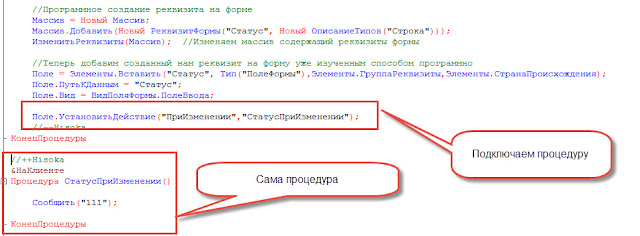
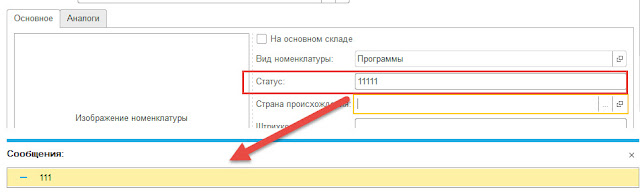
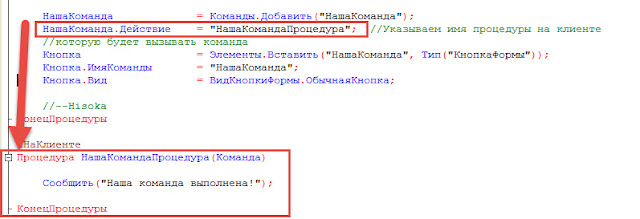
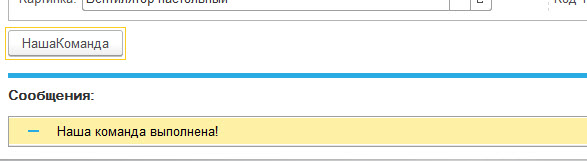
НашаКоманда = Команды.Добавить(«НашаКоманда»);
НашаКоманда.Действие = «НашаКомандаПроцедура»; //Указываем имя процедуры на клиенте
//которую будет вызывать команда
Кнопка = Элементы.Вставить(«НашаКоманда», Тип(«КнопкаФормы»));
Кнопка.ИмяКоманды = «НашаКоманда»;
Кнопка.Вид = ВидКнопкиФормы.ОбычнаяКнопка;
3 комментария:

Если Форма.ИмяФормы = «Справочник.Номенклатура.Форма.ФормаЭлемента» Тогда
//Добавляем новые реквизиты
НовыеРеквизиты = Новый Массив;
НовыйРеквизит = Новый РеквизитФормы(«мзКодМАНоменклатуры», Новый ОписаниеТипов(«Число»),, «Код МА Номенклатуры»);
НовыйЭлемент = Форма.Элементы.Вставить(«мзКодМАНоменклатуры», Тип(«ПолеФормы»), Форма.Элементы.ГруппаЗаголовокДополнительныеРеквизиты);
НовыйЭлемент.ПутьКДанным = «Объект.мзКодМАНоменклатуры»;
НовыйЭлемент.Вид = ВидПоляФормы.ПолеВвода;
КонецЕсли;
